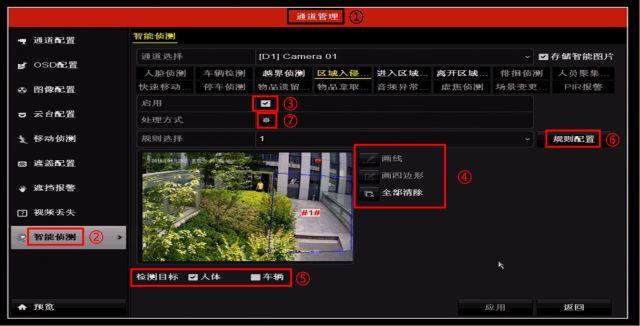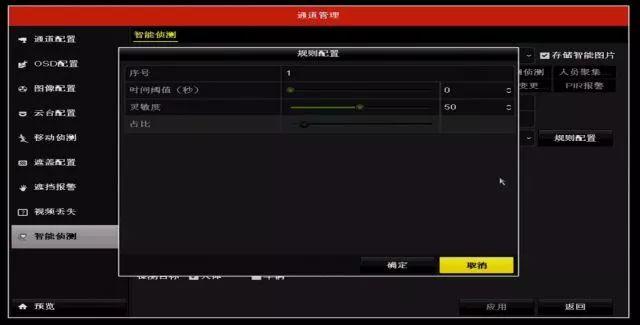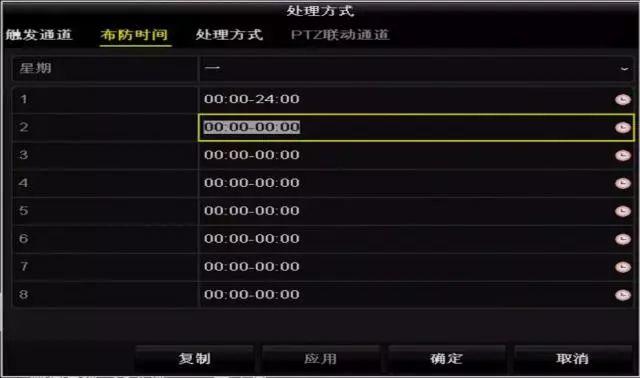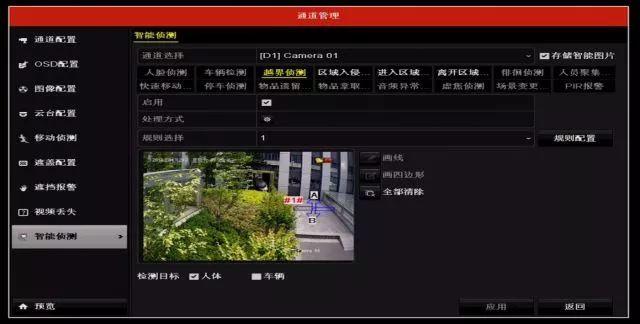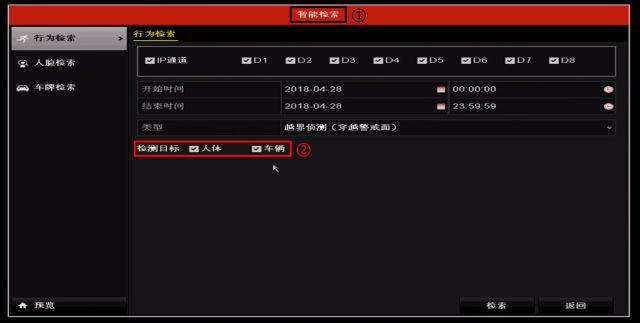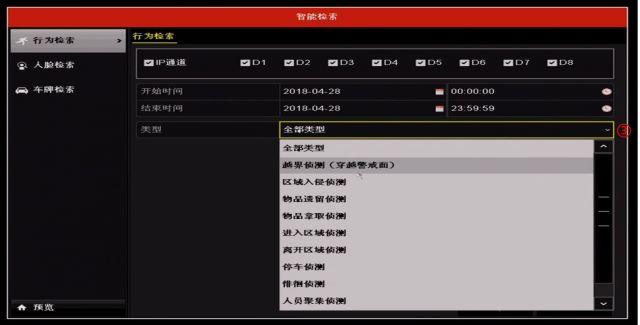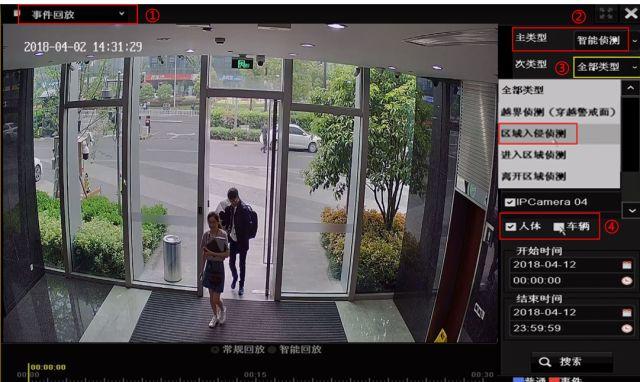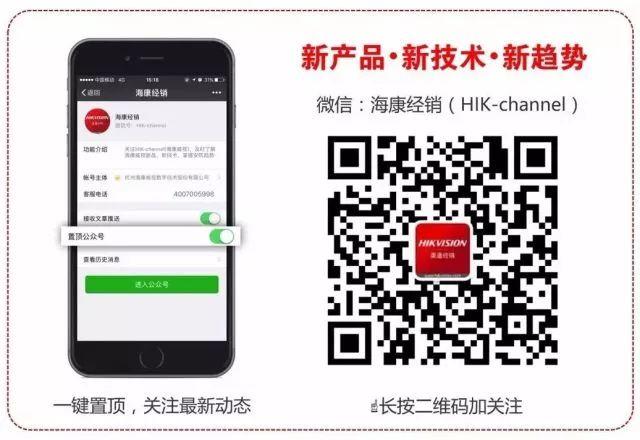日前,海康威视智能警戒摄像机发布。它作为海康威视AI Cloud边缘智能的一员,采用适合视频监控场景的深度学习硬件及算法,而“智能”二字也在它的三大功能中体现得淋漓尽致。
新系列新操作方法,为了更好地发挥功效,现在我们就来深入了解一下该摄像机的安装要点,并一起学习侦测功能的操作与设置吧。
安装要点
海康威视智能警戒摄像机使用前须按要求进行安装调试。首先,该摄像机的推荐安装高度在3~5米,安装在此高度范围内摄像机将具有更好的检测效果。其次,为了达到最佳的使用效果,我们建议在一定的距离情况下,选择合适毫米数的产品。
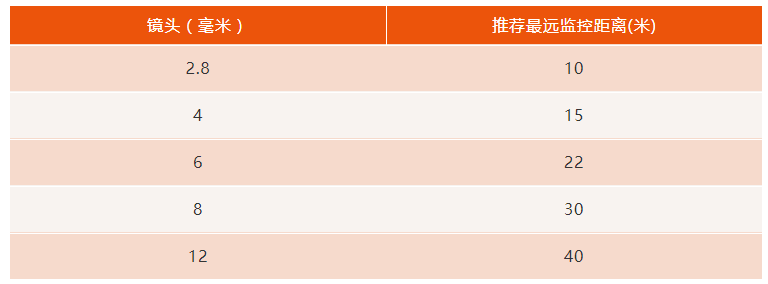
由于实际环境存在各种复杂的因素,如需进一步的信息,请联系海康威视相关人员。
功能设置
目前,海康威视智能警戒摄像机支持区域入侵侦测,越界侦测、进入和离开区域侦测4种智能侦测,除与推荐的NB-K系列NVR进行配合使用外,还可通过WEB端进行调试。现在就让小编具体介绍一下NVR端的具体操作吧。
区域入侵侦测
下面将讲述区域入侵侦测的设置步骤:
①打开NVR,右键选择“主菜单”点击“通道管理”进入界面。
②在左边列表中点击“智能侦测”一栏,智能侦测中选择“区域入侵侦测”。
③打开“区域入侵侦测”界面后,勾选“启用”后即可开启功能。
④该摄像机须要设定布防区域。选择“画四边形”,绘制布防区域。
⑤默认配置下只勾选检测“人体”,如需要同时检测车辆,则要把“车”进行勾选。
温馨提示
🔹当需要对目标进行尺寸过滤时,可连接WEB端根据需求绘制“最大尺寸”和“最小尺寸”。界于最大尺寸和最小尺寸之间的目标,将被摄像机检测;大于最大尺寸或小于最小尺寸的目标,则会被忽略。推荐使用默认值。
⑥点击“规则配置”可对区域侦测的参数进行设置。
参数简介
🔹时间阈值:表示目标进入侦测区域后触发侦测的时间阈值,时间阈值设置越大,目标进入侦测区域时间越长才能触发。
🔹灵敏度:用于过滤目标,对小于一定体积的物体不检测为目标物体。灵敏度设置越高,较小的运动物体越容易被判定为目标物体;反之灵敏度设置越低,较小的运动物体越不容易被判定为目标物体。
⑦对配置参数完成设置后,需要进行布防时间的设置。点击“处理方式”后选择“布防时间”可进行侦测时间段设置,每天最多可设置8个时间段。
⑧最后设置“处理方式”。点击“处理方式”进入选单,对相应选项前方的选框进行勾选操作即可选用相应处理方式。
温馨提示
🔹温馨提示,进入WEB端的联动方式,还可选择白光联动进行白光灯闪烁,设备白光灯闪烁时间1-60秒可选。

进入区域侦测与离开区域侦测的设置方法与区域入侵侦测相同,小编就不多啰嗦了。
越界侦测
越界侦测操作步骤的区别在于边界设定。在越界侦测界面选择画线进行边界设定,用户调整边界的位置和长度,确定“A”与“B”的方位即可完成边界设定。
小提示
对于越界侦测,主要关注目标的行进方向。具体选项分为,“A->B”表示物体从A越界到B时将触发报警,“B->A”表示物体从B越界到A时将触发报警,“A<->B”表示双向触发报警。
检索与回放
智能检索
下面将讲述智能检索的步骤:
①在主菜单选择“智能检索”点击行为检索进入界面。
②勾选对应选框可选择检测目标针对“人体”或“车”进行特定检索。
③点击类型选框进行侦测类型选择,由此可高效筛选事件录像。
上图为筛选“人体”的效果图。
智能回放
下面来讲解一下智能回放的步骤:
①进入“回放”界面,选择“事件回放”。
②选择主类型为 “智能侦测”。
③次类型可选,如区域入侵侦测。
④根据需求选择人体或车作为检索目标,并按照常规勾选对应通道和时间后点击“搜索”即可回放录像。
出师!
好了,看了这么多是不是手痒了呢?小编已经介绍完了基本操作,快选购属于你自己的智能警戒摄像机进行实际操作和使用吧。

原文链接:https://smartroomcn.com/24723.html